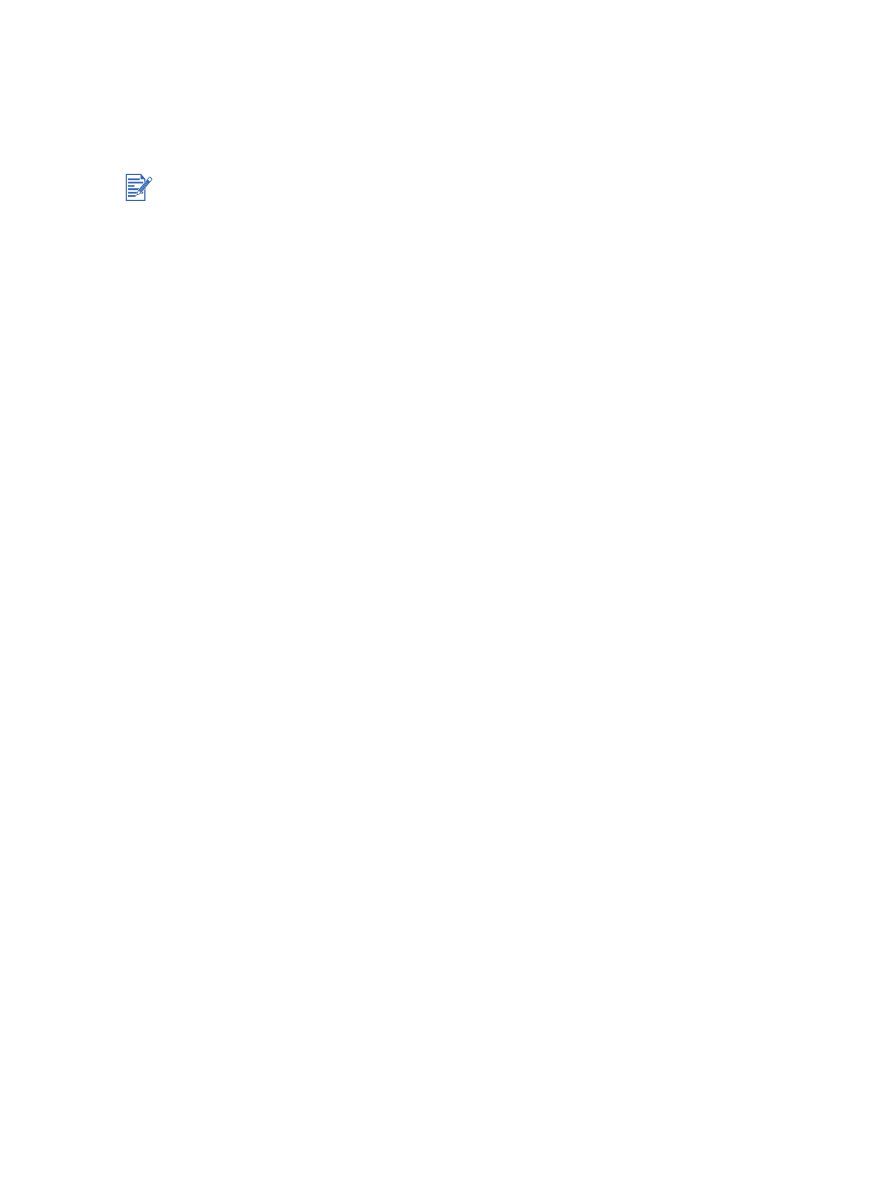
Manuális füzetnyomtatás végrehajtása
Windows esetén
1
Töltse be a megfelelő papírt (lásd:
„Média betöltése az adagolótálcába”
).
2
Nyissa meg a nyomtató-illesztőprogramot (lásd:
„Dokumentum nyomtatása”
).
3
Kattintson a
Kivitelezés
fülre.
4
Válassza a
Nyomtatás mindkét oldalra
opciót, majd győződjön meg arról, hogy a
Use
auto-duplex unit
(Automatikus duplex egység használata) opció nincs kiválasztva.
5
Válassza ki a kötési opciót a
Füzet elrendezése:
legördülő listából.
6
Tegye az alábbiak egyikét:
• A füzet minden második oldalának üresen hagyásához, válassza a
Nyomtatás csak
az
egyik oldalra
opciót.
• A füzet minden oldalára nyomtatáshoz szüntesse meg a
Nyomtatás csak
az
egyik
oldalra
jelölőnégyzet kijelölését (ha az ki volt választva).
7
Változtassa meg a többi nyomtatási beállítást igény szerint, majd kattintson az
OK
-ra.
Macintosh esetén (Mac OS 9.2.x és 9.1.x)
1
Töltse be a megfelelő papírt (lásd:
„Média betöltése az adagolótálcába”
).
2
Kattintson a
File
-ra (Állomány), majd kattintson a
-re (Nyomtasd).
3
Nyissa meg a
Layout
(Elrendezés) panelt.
4
Válassza a füzet opciót a
Multiple Pages Per Sheet
(Több oldal egy lapra nyomtatása)
legördülő listából.
5
Válassza a
Print Both Sides
(Nyomtatás mindkét oldalra) opciót, majd válassza a
Manual
-t (Manuális), ha az automatikus duplex egység fel van szerelve
6
Kattintson a Book (Könyv, kötés oldalt) vagy a Tablet (Tömb, kötés felül) kötésnek
megfelelő ikonra
7
Változtassa meg a többi kívánt nyomtatási beállítást, majd kattintson az
OK
-ra vagy
a
-re (Nyomtasd).
Manuális duplex nyomtatás akkor áll rendelkezésre, ha a nyomtató közvetlenül a rendszerre
van csatlakoztatva és nincs megosztva hálózaton.
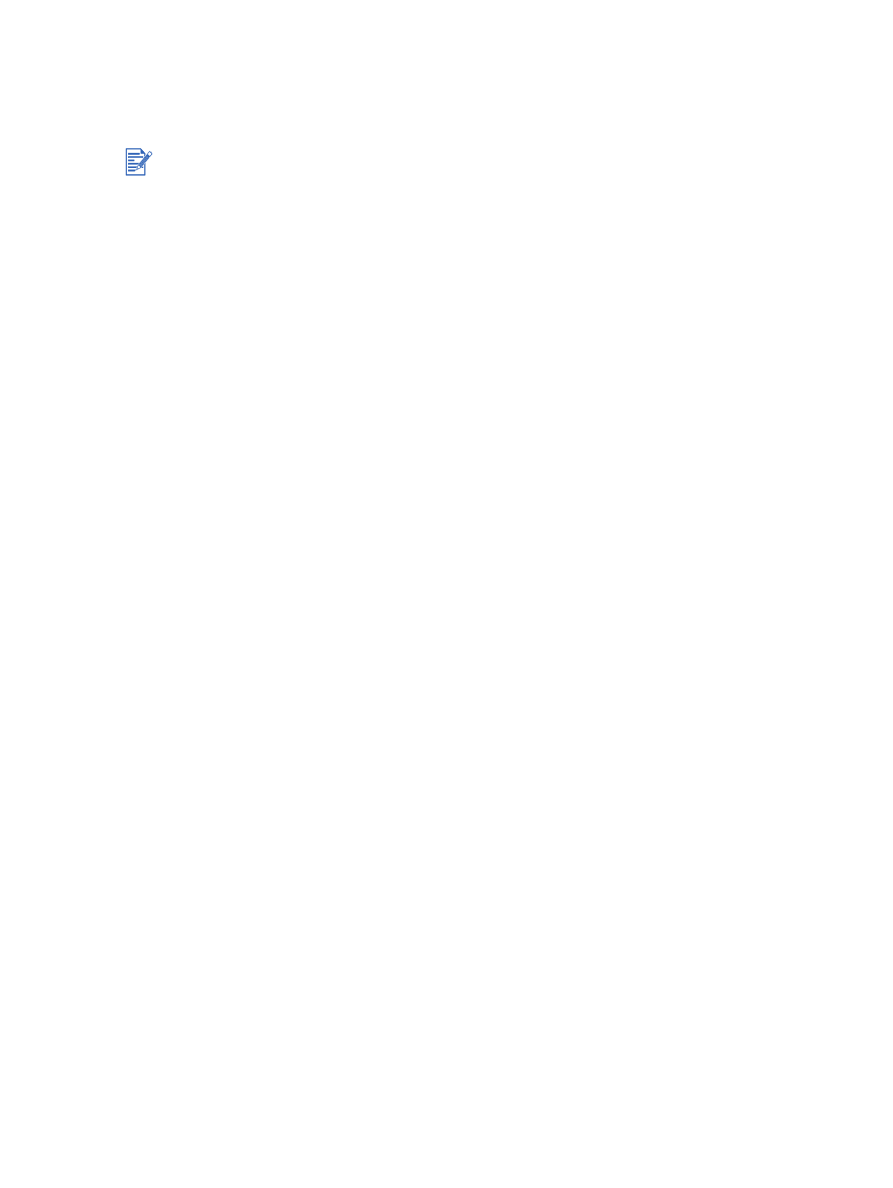
4-33
HUWW